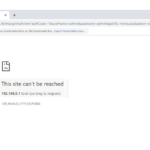എങ്ങനെ view TOTOLINK റൂട്ടറിൻ്റെ സിസ്റ്റം ലോഗ്?
ഇതിന് അനുയോജ്യമാണ്: N100RE, N150RT, N151RT, N200RE, N210RE, N300RT, N301RT , N302R പ്ലസ്, A702R, A850R, A3002RU
ആപ്ലിക്കേഷൻ ആമുഖം:
നെറ്റ്വർക്ക് കണക്ഷൻ പരാജയപ്പെടുന്നത് എന്തുകൊണ്ടാണെന്ന് കണ്ടെത്താൻ റൂട്ടറിന്റെ സിസ്റ്റം ലോഗ് ഉപയോഗിക്കാം.
ഘട്ടം 1:
കേബിൾ അല്ലെങ്കിൽ വയർലെസ്സ് വഴി നിങ്ങളുടെ കമ്പ്യൂട്ടറിനെ റൂട്ടറിലേക്ക് ബന്ധിപ്പിക്കുക, തുടർന്ന് നിങ്ങളുടെ ബ്രൗസറിൻ്റെ വിലാസ ബാറിൽ http://192.168.0.1 നൽകി റൂട്ടർ ലോഗിൻ ചെയ്യുക.
![]()
കുറിപ്പ്:
യഥാർത്ഥ സാഹചര്യം അനുസരിച്ച് ഡിഫോൾട്ട് ആക്സസ് വിലാസം വ്യത്യാസപ്പെടുന്നു. ഉൽപ്പന്നത്തിൻ്റെ താഴെയുള്ള ലേബലിൽ അത് കണ്ടെത്തുക.
ഘട്ടം 2:
ഉപയോക്തൃനാമവും പാസ്വേഡും ആവശ്യമാണ്, സ്ഥിരസ്ഥിതിയായി ഇവ രണ്ടും അഡ്മിൻ ചെറിയ അക്ഷരത്തിൽ. ക്ലിക്ക് ചെയ്യുക ലോഗിൻ.

ഘട്ടം 3:
നൽകുക വിപുലമായ സജ്ജീകരണം റൂട്ടറിന്റെ പേജ്, ക്ലിക്ക് ചെയ്യുക സിസ്റ്റം->സിസ്റ്റം ലോഗ് ഇടതുവശത്തുള്ള നാവിഗേഷൻ ബാറിൽ.

TEP-4:
മുമ്പ് view റൂട്ടറിന്റെ സിസ്റ്റം ലോഗ്, സിസ്റ്റം ലോഗ് ഓണാക്കിയിട്ടുണ്ടെന്ന് നിങ്ങൾ സ്ഥിരീകരിക്കുന്നു. ക്ലിക്ക് ചെയ്യുക പുതുക്കുക എന്നതിലേക്കുള്ള ബട്ടൺ view സിസ്റ്റം ലോഗ്.

ഘട്ടം 5:
നിങ്ങൾ സിസ്റ്റം ലോഗ് ഓണാക്കിയിട്ടില്ലെങ്കിൽ. തിരഞ്ഞെടുക്കുക ലോഗ് പ്രവർത്തനക്ഷമമാക്കുക ബാർ, തുടർന്ന് ക്ലിക്ക് ചെയ്യുക അപേക്ഷിക്കുക ബട്ടൺ. അവസാനം ക്ലിക്ക് ചെയ്യുക പുതുക്കുക എന്നതിലേക്കുള്ള ബട്ടൺ view സിസ്റ്റം ലോഗ്.
ശ്രദ്ധിക്കുക: ദയവായി പുതുക്കുക ബട്ടൺ ക്ലിക്ക് ചെയ്യുക view നിലവിലെ ലോഗ് വിവരങ്ങൾ.

ഡൗൺലോഡ് ചെയ്യുക
എങ്ങനെ view TOTOLINK റൂട്ടറിന്റെ സിസ്റ്റം ലോഗ് – [PDF ഡൗൺലോഡ് ചെയ്യുക]